Windows 10, rovnako ako všetky predchádzajúce verzie systému Windowsmá aplikáciu s názvom Zobrazovač udalostí. Táto aplikácia je vynikajúca na riešenie problémov so systémom. Poskytuje informácie o všetkom, čo sa deje vo vašom systéme, ale Prehliadač udalostí môže byť toho veľa. Preto si môžete v nástroji na prezeranie udalostí vytvoriť vlastné zobrazenia. V zásade môžete okrem iného filtrovať udalosti podľa ich ID udalosti. Tu je návod.
Vlastné zobrazenia v Prehliadači udalostí
Otvorte prehliadač udalostí. Prehliadač udalostí rozdeľuje denníky do dvoch širokých kategórií; Denníky systému Windows a Denníky aplikácií a služieb. V časti Aplikácie a služby nájdete vnorené priečinky a ak chcete vytvoriť vlastné zobrazenie protokolov v týchto priečinkoch, musíte vyhľadať protokol. Ikona protokolu sa líši od ikony priečinka.

Ak chcete začať vytvárať vlastné zobrazenie, kliknite na tlačidlo ‘Vytvoriťvlastné zobrazenie 'napravo. Tým sa otvorí okno Vytvoriť vlastné zobrazenie. Vlastné zobrazenie je v podstate spôsob, ako filtrovať udalosti, ktoré si Zobrazovač udalostí zaznamenal, počnúc zhora chcete otvoriť rozbaľovaciu ponuku „Zaznamenané“ a vybrať dátum alebo časové obdobie, do ktorého sa majú udalosti filtrovať.
Ďalej chcete zvoliť úroveň udalosti. Existuje päť úrovní; Kritické, varovné, podrobné, chyby a informácie. Ak hľadáte konkrétnu udalosť na úrovni, mali by ste ju vybrať. Ak si nie ste istí, aká je úroveň udalosti, môžete nechať tieto možnosti nezaškrtnuté.
Ďalej si môžete zvoliť spôsob filtrovania udalostí; logom alebo zdrojom.
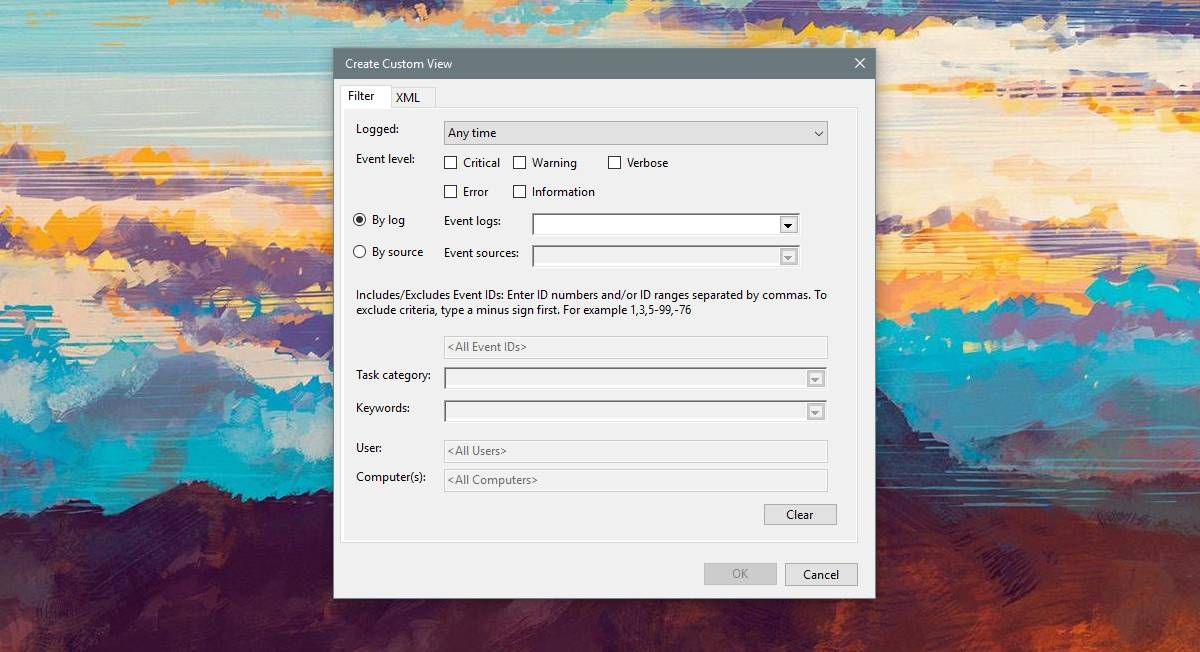
Ak pôjdete s textom „Podľa denníka“, budete mať tieto dve možnostipredvolené možnosti denníka na výber; Denníky systému Windows a Denníky aplikácií a služieb. Ak idete s programom Podľa zdroja, môžete vybrať jednu alebo niekoľko aplikácií a služieb a zobraziť všetky udalosti, ktoré vytvorili.
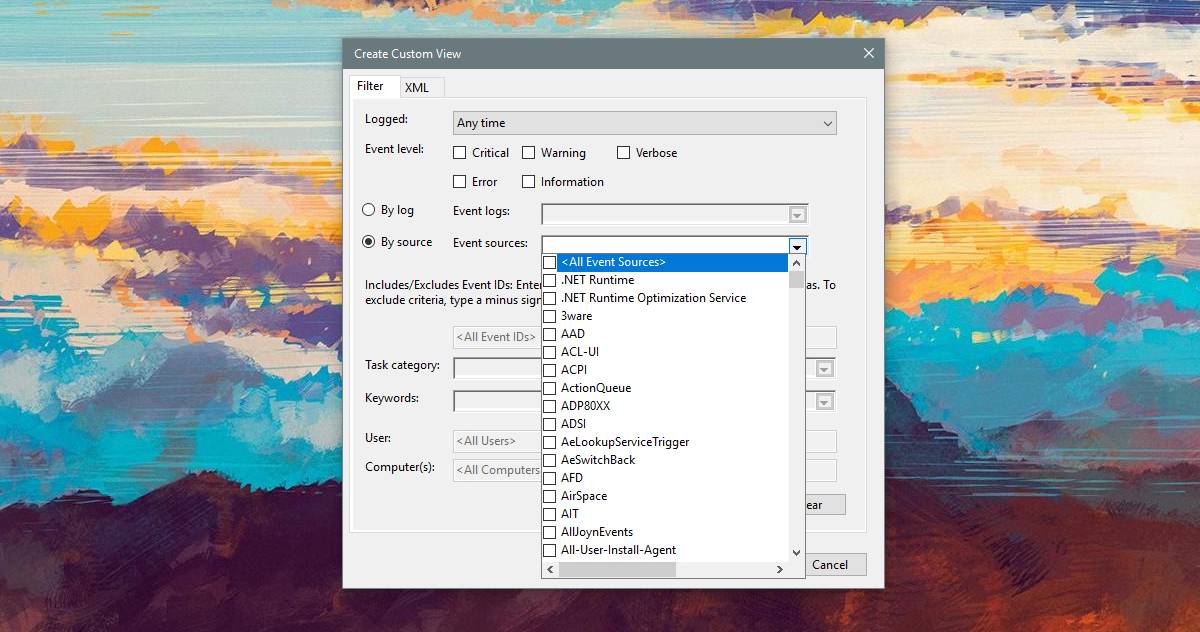
Ak máte konkrétny identifikátor udalosti, ktorý chcetefiltrovať podľa, mali by ste vybrať možnosť „Podľa denníka“, vybrať oba typy denníkov alebo jeden z čiastkových denníkov a potom do poľa <All IDs ID> zadajte ID udalostí.
Nakoniec môžete tiež určiť kľúčové slová prenapríklad, ak sa snažíte nájsť udalosti súvisiace s tlačiarňou, môžete zadať „Print“. Ak používate Správca udalostí, môžete tiež vybrať konkrétneho používateľa a zobraziť mu denníky udalostí. Po dokončení kliknite na tlačidlo OK a do vlastného zobrazenia zadajte názov a popis.
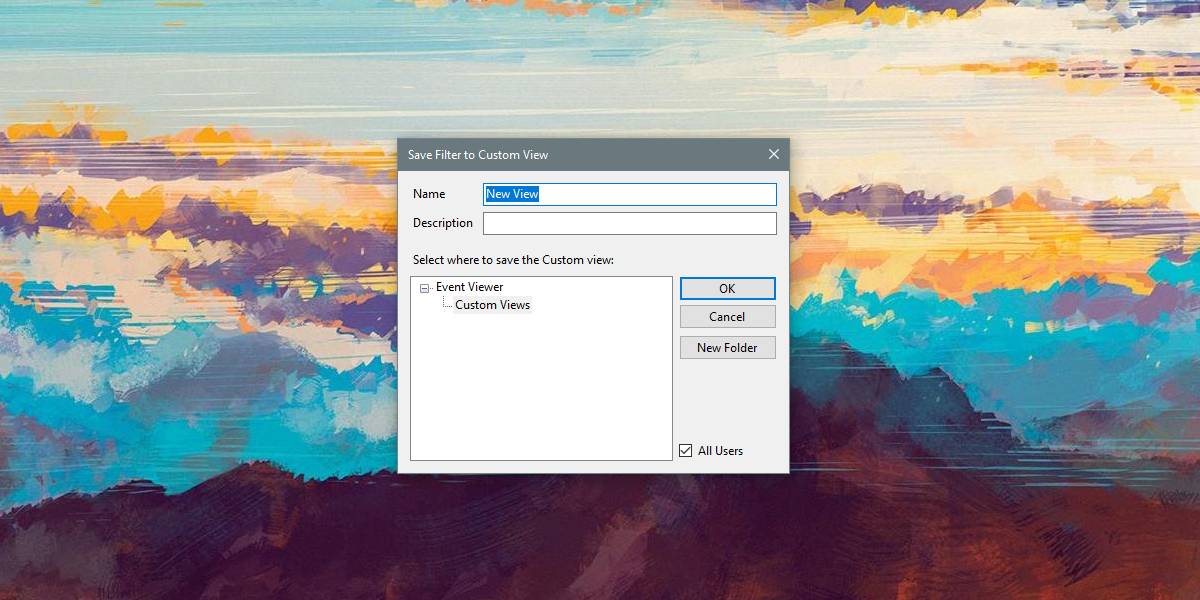
Vaše vlastné denníky sa zobrazia v sekcii Vlastné denníky v stĺpci naľavo v Prehliadači udalostí. Môžete si vybrať denník a kedykoľvek zobraziť všetky udalosti, ktoré sú pod ním filtrované.








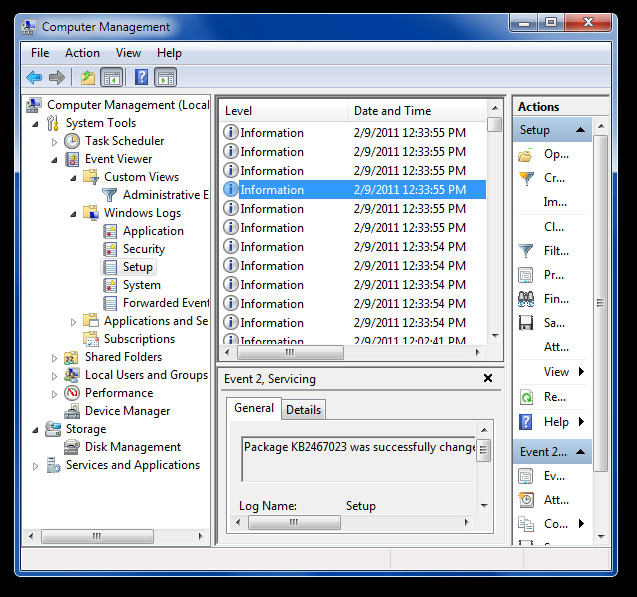

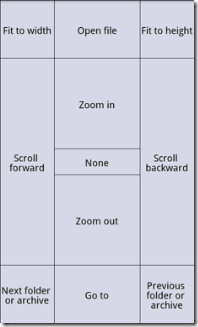


Komentáre